苹果手机怎么录屏的?
Hello!大家好,我是阿广,我们在平时都有会有想将屏幕的操作录制成视频的想法,下文就为大家介绍iPhone苹果手机如何录屏,其实可以使用苹果手机自带的录屏工具实现这个功能。(⊃‿⊂)
原料/工具
iPhone13
IOS15.1
方法/步骤
第1步
打开控制中心
打开手机中的“设置”图标,选中“控制中心”选项。
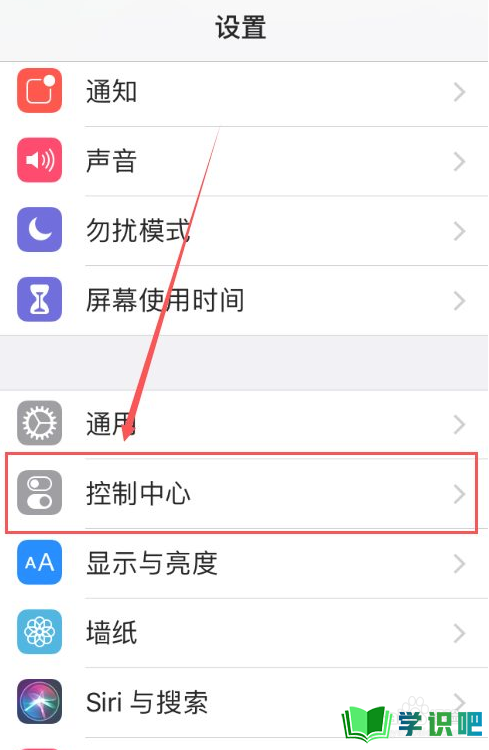
第2步
自定控制
在“控制中心”页面中,选中“自定控制”,在“自定”页面中将“屏幕录制”添加到“控制中心”中。
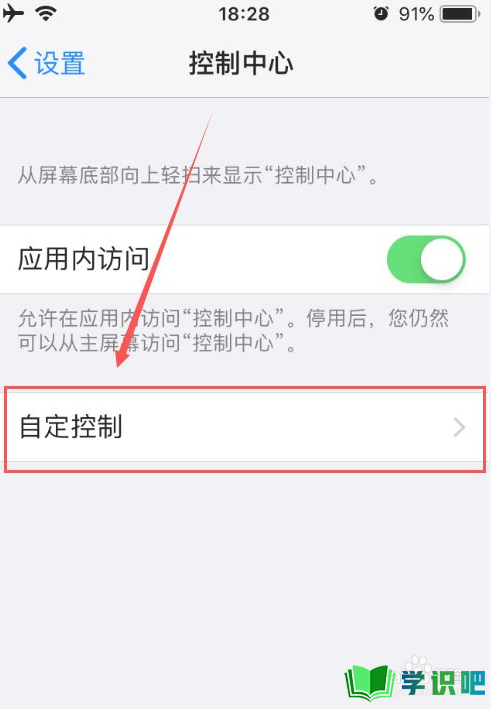
第3步
屏幕录制
然后在手机中上滑屏幕,点击“控制中心”中的“屏幕录制”按钮,在倒计时3秒后,手机就会开始录制屏幕。
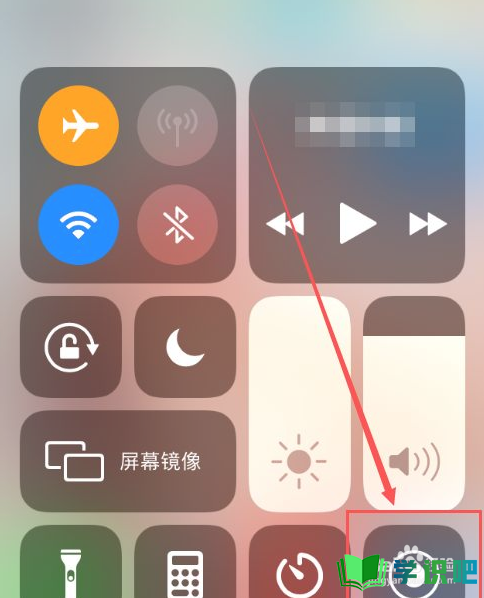
第4步
录制的状态
在屏幕录制的时候,顶部的状态栏就会变成红色状态。
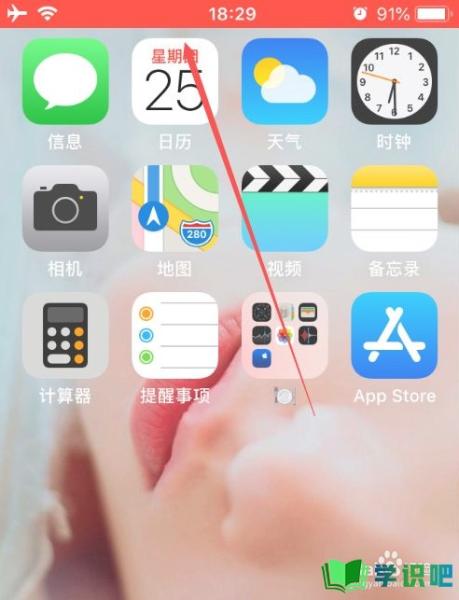
第5步
停止录制
这时点击顶部的状态栏位置,我们就可以停止屏幕的录制,或者在“控制中心”中再次点击“屏幕录制”按钮,也可以停止录制。
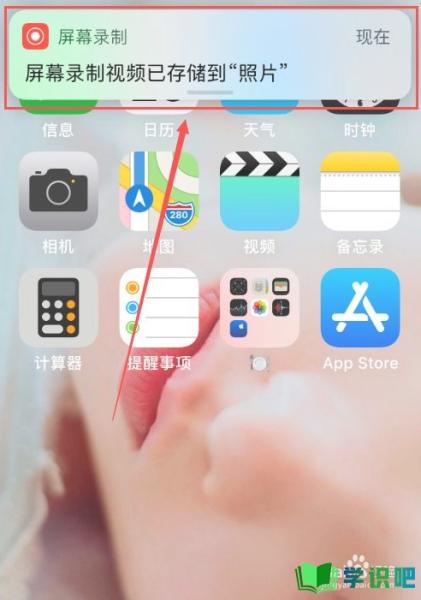
第6步
视频的存储
录制完毕后,就会弹出“屏幕录制视频已存储到‘照片’”的通知消息,下拉消息通知,可以选择“查看”或“删除”当前录制的视频。
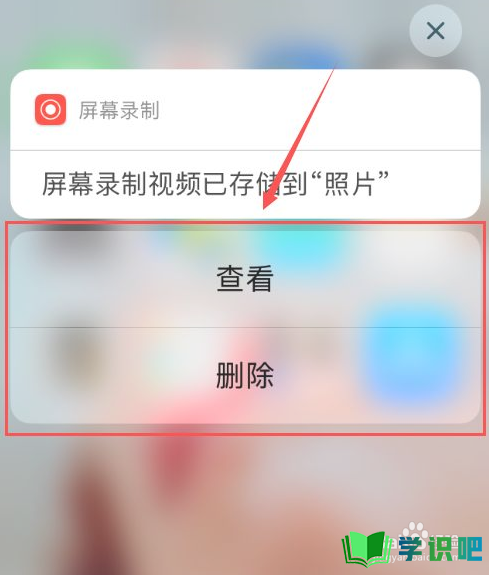
温馨提示
以上就是“苹果手机怎么录屏的?”的全部内容了,小编已经全部分享给大家了,希望大家能学到新的知识!最后,小编希望以上分享的内容对大家有所帮助,如果觉得还不错就给小编点个赞吧!(⊃‿⊂)
